PVTLeafバージョン1は、初心者向けに設計されたシンプルなリアルタイム翻訳です。以下の操作パネルと動画で、パソコン上の音声を指定した言語に簡単に翻訳することができます。以下の順番でセットアップし、翻訳を開始してください。

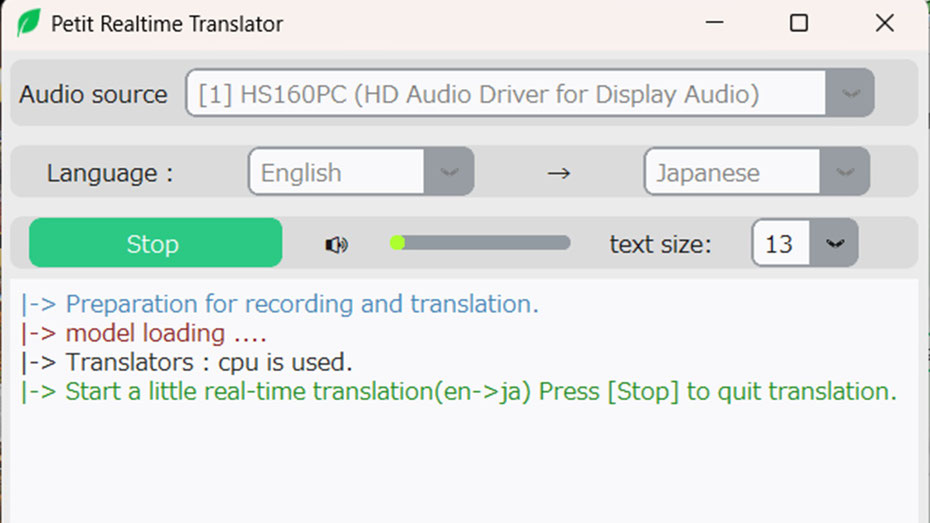
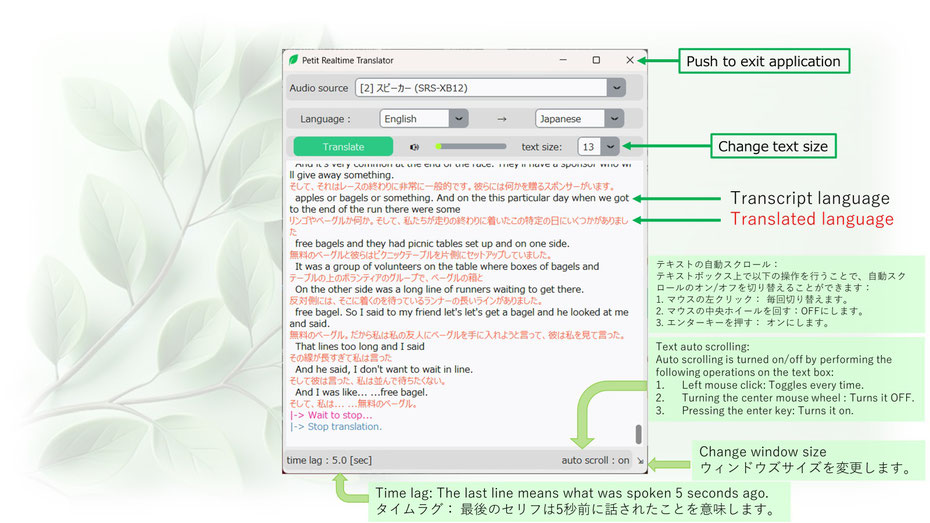
A series of operating procedures are shown in the video below.

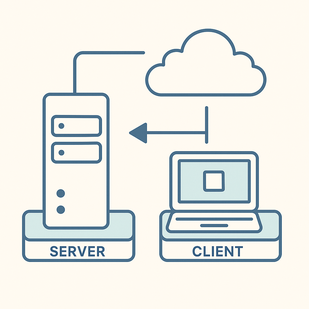
上級者向け
PVTLeafでは、ユーザ自身で任意の翻訳エンジンを使ってクライアント・サーバーモデルを実験目的で実装することが可能です。実験用サーバーのスクリプトを公開しています。
GitHub:
テキスト翻訳にGoogle翻訳を使った環境
Faster-Whisper GoogleTrans Server (軽量&中~高精度)
以下は、完全にローカル環境で動作可能です。秘匿性を重視される方向け。
Faster-Whisper_Llama3_Server (高負荷モデル&非リアルタイム性、高精度)
Faster-Whisper_M2M100_Sever (軽量&中精度~ 推奨)
Note: もしCUDAのバージョンを変えたくない場合や、うまくインストールができない場合は、下記URLに、必要なDLLをパッケージにしておきました。上記サーバーコードと同じ場所に展開してください。
なお、より高い負荷に対応したい場合は、Gunicorn+gevent ワーカーや Kubernetes 等でスケールさせる構成を考慮するとよいです。またクライアントの設定と簡易説明は、下記ファイルに記載してあります。
C:\Users\<UserName>\AppData\Local\omicronware\PVTleaf\user_env\environment.json
クライアントの簡単な使い方(実験用クライアント・サーバーモデルとしての使い方です。):
クライアントPetitVoiceTranslator_Leafを起動する前に、jsonファイルを編集します。
"active": "True"
HTTP通信でリモートサーバー:(例)sample.server.comと接続できます。HTTPSをご利用のときは、別途サーバー側に証明書と秘密鍵を別途用意し、スクリプトと同じディレクトリにおいてください。またクライアント側にサーバーの証明書を送り、jsonファイルを編集してください。以下は、置場所含めた一例です。サーバーの証明書:(例)server.crt
"server_url": "https://sample.server.com:9443/transcribe"
"ssl_verify": "C:/Users/<UserName>/AppData/Local/omicronware/PVTleaf/user_env/server.crt",
また、推奨されませんが、サーバーの証明書をクライアントが不要とする場合は、
"ssl_verify": "False",
としてください。
